-
Tutoriel 34.
Traduit en
 par Inge-Lore que je remercie .
par Inge-Lore que je remercie .pour accéder à sa traduction cliquer sur la bannière .
Sa superbe version :
Traduit en
 par Byllina que je remercie .
par Byllina que je remercie .Pour accéder à sa traduction cliquer sur la bannière .
Sa superbe version :
Traduit en
 par LisaT que je remercie.
par LisaT que je remercie.Pour accéder à sa traduction cliquer sur la bannière .
Sa superbe version :
Les tubes utilisés viennent de divers groupes de partage,
de mes recherches sur le net. Ils sont à usage unique pour ce tutoriel
et ne doivent pas être partagés ou pris pour resservir dans
vos propres tutoriels. Ce tutoriel est issu de mon imagination.
Toute ressemblance avec un autre tutoriel ne serait que pure coïncidence.
Par respect ne pas le diffuser sur vos sites, blogs ou
forums sans mon accord. (N’oubliez pas de signer vos créations
afin d’éviter le plagiat (de plus en plus courant malheureusement).
Si vous mettez vos réalisations d’après l’un de mes tutoriels sur
vos sites, blogs, groupe et forum pensez à mettre le lien menant vers
ce tutoriel. ) Merci pour votre compréhension.
Je remercie les tubeurs et tubeuses pour leur travail car sans eux
nous ne pourrions pas faire nos créations.
Amusez-vous bien.
Matériel :
1 forme flexiby 2 pour étape 5.
1 tube round_ecken.pspimage(reçu groupe de partage)
1 tube personnage d542c3b3.png (trouvé sur le net)
1 tube vase tocha 24065(reçu groupe de partage)
5 sélections
1 Dossier filtre texture.
1 Dossier filtre SapphireFilter.
1 Palette couleur.
Filtres nécessaires
Mehdi wavy lab1.1 : (radial)
°V° Kiwi’s Oelfilter: (Zig-Zack)
Flaming pear: (flexiby 2 ET Make Cube Tile)
Toadies: (What Are You? - weaver...)
Sapphire filters 01 : (SapphirePlungin_0013 ET
Sapphire Plungin_0100 fourni dans le matériel)
Textures : (placage de texture fourni dans le matériel)
Nick Software: (color efex pro 3.0)
murra’s filter meister : (perspective tiling 1.1)
Merci à mon amie Tine de m’accorder cette faveur .

Etape 1
Ouvrir une image transparente de 950/600
Effet module externe, Mehdi wavy lab1.1 : radial : 4/0/0.
Réglage flou, flou gaussien : rayon 30.
Sélection, charger à partir du disque la sélection 1.
Transformer la sélection en calque.
Désélectionner tout.
Etape 2
Passer sur le calque du bas (raster 1)
Effet module externe, °V° Kiwi’s Oelfilter :
Zig-Zack : 13/2/128/128 :
Effet de bord, accentuer.
Etape 3
Se placer en haut de la pile. (Sélection transformée)
Image, redimensionner à 70% pour les calques décochés.
Calque, dupliquer.
Image, rotation libre : gauche et libre cochés 90 :
Fusionner avec le calque de dessous.
Effet géométrique : perspective horizontale :
distorsion : 75 –répétition cochée :
Effet d’image décalage : décalage H : 50 - décalage V : 0 :
Fermer l’œil du calque du bas (raster1)
Outil gomme, taille 15 effacer les quatre traits :
Nous obtenons ceci :
Etape 4
Toujours sur ce calque.
Dupliquer, image miroir.
Affichage règle, outil sélecteur activé (K au clavier)
Placer le pointeur sur le curseur central et étirer jusqu’ à 470.
Passer sur le calque du dessous (sélection transformée)
Règle et sélecteur toujours actifs.
Placer le pointeur sur le curseur central et étirer jusqu’ à 470.
Il faut que les deux formes se touchent bien.
Revenir en haut de la pile.
Fusionner avec le calque de dessous.
Re-ouvrir l’œil du calque du bas.
Etape 5
Toujours positionné en haut de la pile.
Sélection, charger à partir du disque la sélection 2.
Transformer la sélection en calque.
Désélectionner tout.
Calque, dupliquer.
Effet module externe, flaming pear, flexiby 2 :
Edition, couper édition coller comme nouvelle image.
Laisser en attente nous en aurons besoin plus tard.
(Pour celles ou ceux qui auraient des difficultés
je vous mets la forme dans le matériel).
Nos calques se présentent ainsi :
Etape 6
Nous sommes en haut de la pile (copie de sélection transformée 1)
Supprimer ce calque pour n’avoir plus trois calques.
Nous nous retrouvons sur la sélection transformée 1.
Sélection charger à partir du disque la sélection 3.
Calque, nouveau calque.
Remplir de la couleur 1 (foncée)
Sélection, modifier, contracter de 10.
Remplir de la couleur 2 (claire)
Sélection, modifier contracter de 10.
Edition effacer ou supprimer au clavier.
Désélectionner tout .
Etape 7
Nos calques et notre tag se présentent ainsi :
Nous sommes en haut de la pile (raster2)
Effet, module externe, toadies, What Are You?... par défaut:
Effet de bord, accentuer.
Passer sur le calque du bas (raster1)
Sélection, charger à partir du disque la sélection 4.
Transformer la sélection en calque.
Effet, module externe, sapphire filters 01 : SapphirePlungin_0013 :
8/11/17/14/0/29/16/115 à adapter selon vos couleurs :
Garder la sélection active.
Etape 8
Toujours sur ce calque (sélection transformée2)
Effet, module externe, Alien Skin Snap Art, pointillism :
Configurée ainsi :
Effet, module externe, AAA Frames, foto frame :
50/0/0/2/0/0/0/100:
Sélection inverser.
Effet 3D, ombre portée : 5/5/50/30/noire.
Refaire cette ombre portée en négatif ( -5/-5/50/30/noire.
Désélectionner tout.
Etape 9
Se placer sur le calque au dessus (sélection transformée)
Effet module externe, Sapphire filters 01 :
Sapphire Plungin_0100 : 60/115/0/64/0/0/72/83:
Mode du calque et opacité au choix.
Moi j’ai laissé sur normal et opacité à 100.
Faire la même ombre que précédemment positif et négatif
(toujours en mémoire)
Passer sur le calque de dessous (sélection transformée2)
Calque dupliquer.
Faire le même effet de filtre que précédemment (toujours en mémoire).
Mode de ce calque : au choix. Opacité : 50.
Fusionner avec le calque de dessous.
Etape 10
Se placer sur le 2ieme calque en partant du haut (sélection transformée1)
Effet, module externe, textures, placage de texture :
dans le menu déroulant choisir Toile :
Echelle : 100% - relief : 4 - Lumière : Haut – Inverser non coché:
Rester sur ce calque.
Sélection charger à partir du disque la sélection 5.
Edition, effacer ou supprimer au clavier.
Désélectionner tout.
Image, redimensionner à 75% tous les calques décochés.
Placer comme sur la capture :
Calque dupliquer, image miroir.
Fusionner avec le calque de dessous.
Effet 3D, ombre portée : idem qu’à l’étape 8 (toujours en mémoire).
Etape 11
Les calques et le tag se présentent ainsi :
Se positionner sur le calque juste en dessous (sélection transformée)
Effet, filtre personnalisé, emboss3:
Aller sur le calque juste en dessous (sélection transformée2).
Calque, dupliquer.
Effet d’image, mosaïque sans jointure, par défaut:
Sélection, charger à partir du disque de nouveau la sélection 4.
Edition effacer ou supprimer au clavier.
Désélectionner tout.
Copier/coller comme nouvelle image nous en aurons
peut être besoin plus tard.
Etape 12
Ouvrir le tube round_ecken.pspimage .
Sélectionner l’une des fleurs.
La copier et la coller comme nouveau calque sur le tag.
Ne pas la bouger elle est en place.
Agencer, placer en haut de la pile.
Calque dupliquer.
Image redimensionner à 50% tous les calques décochés.
Placer comme sur le modèle :
Calque dupliquer.
Image miroir.
Fusionner avec le calque de dessous.
Etape 13
Toujours sur ce calque (copie de raster3)
Effet module externe, Sapphire filters 01 :
Sapphire Plungin_0100 : 60/115/0/64/0/0/72/83:
Copier/coller comme nouveau calque en haut de la pile
la forme mise de coté à l’étape 5.
Effet d’image, décalage : décalage H : 2 - décalage V : 236.
Outil sélection personnalisé ou S au clavier :
Haut : 0 - Gauche : 270 - Bas : 141 - Droite : 439.
Edition effacer ou supprimer au clavier.
Désélectionner tout.
Etape 14
Toujours positionner sur le calque du haut (raster4)
Effet, module externe, toadies, Weaver : 69/48/222 :
Calque dupliquer. Image miroir.
Fusionner avec le calque de dessous.
Dupliquer, image renverser.
Fusionner avec le calque de dessous.
Etape 15
Nous sommes en haut de la pile.
Calque agencer déplacer 7 fois vers le bas
(juste au dessus du raster1)
Effet d’image, mosaïque sans jointure :
Angle et horizontale cochées. Décalage H : 0% - Transition : 50%
Effet géométrique : cercle, transparent coché.
Calque dupliquer deux fois.
Fusionner avec le calque de dessous deux fois.
Mode du calque éclaircir ou autre au choix.
Opacité du calque à 60.
Effet de bord, accentuer.
Etape 16
Les calques se présentent ainsi :
Passer sur le 2ieme calque en partant du haut (raster 3)
Réglage, teinte et saturation : coloriser : dans vos tons.
Pour moi ce sera avec ma couleur 1 (foncée)
Teinte : 154 / saturation : 232 :
Comme j’aime bien ce filtre je vous propose de faire :
Effet module externe, Nick Software: color efex pro 3.0
Réglage, netteté, netteté.
Etape 17
Sur le calque de dessous (raster2 les cadres)
Refaire un effet de bord accentuer.
Se placer sur le 5ieme calque en partant du haut (sélection transformée)
Calque dupliquer, agencer déplacer vers le bas.
Effet d’image mosaique sans jointure : par défaut :
Angle, bilatérale et linéaire cochés-0/0/50.
Nous sommes ici : (voir capture écran)
Calque, agencer déplacer vers le bas trois fois.
Nous nous retrouvons au dessus de raster 1
Etape 18
Repasser sur le calque en haut de la pile.
Edition, copie spéciale copier avec fusion.
Coller comme nouvelle image.
Nous en aurons besoin plus tard.
De retour sur notre tag.
Image ajouter une bordure de 4 couleur 1.
Transformer en calque normal.
Etape 19
Effet, module externe, flaming pear: Make Cube Tile (2 fois) .
Effet de bord, accentuer.
Copier/coller comme nouveau calque l’image que nous
avons mise de coté à l’épate précédente.
Réglage flou gaussien : rayon 10.
Effet murra’s filter meister , perspective tiling 1.1 :
80/0/0/20/0/0/100/255 :
Affichage, règle, outil sélecteur activé ou K au clavier.
Placer le pointeur sur le curseur central du haut et descendre
jusqu’à 510 :
Effet, 3D, ombre portée : 0/0/60/20/noire.
Etape 20
Copier/coller comme nouveau calque le tube d542c3b3.png.
Image redimensionner si nécessaire ( j’ai redimensionné à 70%)
Placer selon vos gouts.
Effet 3D, ombre portée : 0/0/60/20/noire.
Reprendre la forme flaming pear, flexiby 2 laissée en attente
à l'étape 5 ( ou celle que j'ai joint au matériel pour celles
ou ceux qui auraient eut des difficultés avec cet effet).
Edition copier édition coller comme nouveau calque.
Outil sélection personnalisé ou S au clavier :
Haut : 236 – Gauche : 267 – Bas : 383 – Droite : 438.
Edition effacer ou supprimer au clavier.
Désélectionner tout.
Image, rotation libre gauche et libre cochés, 35.
Dupliquer, image miroir.
Etape 21
Fermer l’œil du calque du bas (arrière-plan) mais rester en haut de la pile.
Placer la petite forme comme sur mon modèle:
Fusionner avec le calque de dessous.
Ouvrir l’œil du calque du bas mais rester sur le calque du haut (raster4)
Image redimensionner deux fois à 85 % tous les calques décochés.
Placer comme sur le modèle (voir image finale)
Effet 3D ombre portée idem que précédemment toujours en mémoire.
Dupliquer, image miroir.
Fusionner avec le calque de dessous.
Copier/coller comme nouveau calque le tube vase Tocha 24065.psp.
Image redimensionner à 40% tous les calques décochés.
Placer selon vos gouts.
Effet 3D, ombre portée : 0/0/60/20/noire.
Etape 22
Sélection sélectionner tout.
Calque nouveau calque.
Effet 3D découpe : 10/10/60/20/noire.
Calque nouveau calque.
Refaire l’effet 3D découpe : -10/-10/60/20/noire.
Garder la sélection active.
Ajouter une bordure de 50 couleur 1.
Sélection inverser.
Sélection modifier, contracter de 5.
Effet module externe : Mehdi wavy lab1.1 :
Radial : 4/0/0:
Effet module externe, °V° Kiwi’s Oelfilter : Zig-Zack :
2/2/128/128:
Effet de bord, accentuer davantage.
Désélectionner tout.
Etape 23.
Calque dupliquer.
Image, redimensionner à 85% tous les calques décochés.
Outil sélecteur activé ou lettre K au clavier.
Etirer vers la gauche, la droite en haut et en bas :
Sélection sélectionner tout. Sélection flottante, sélection statique
Se placer sur le calque du bas (arrière-plan)
Transformer en calque normal (devient raster1)
Réglage flou, flou gaussien rayon 5.
Désélectionner tout.
Repasser en haut de la pile.
Effet de distorsion, distorsion de l’objectif :
Effet 3D, ombre portée : 0/0/60/20 /noire.
Fusionner, tout aplatir.
Etape Finale.
Pour terminer, copier/coller comme nouveau calque
l’image des coins mise de coté à l’étape 12.
Ne pas la bouger elle est a sa place.
Apposer votre signature.
Fusionner, tout aplatir.
Redimensionner @ 950 de largeur.
Réglage netteté, netteté masque flou : rayon : 2,00-
intensité : 60-écrêtage : 4- Cocher luminance uniquement.
Il ne reste plus qu’@ enregistrer le travail :
Fichier enregistrer sous en JPG.
Fait le : 3 Juin 2014
Testé et corrigé le 5 Juin 2014 par MarieVic que je remercie
pour sa patience .
Sa version :
J’espère que ce tutoriel vous @ plu.
Si vous rencontrez quelques problèmes que ce soit,
faites-le moi savoir je corrigerais. Je vous remercie
du fond du cœur d’avoir pris le temps de le faire et
serais heureuse de recevoir vos versions ce qui
serait pour moi la plus belle des récompenses.

-
Commentaires
Bonsoir Briguitta ,
Quand on aime ... on compte pas lol . En effet de la patience
il en faut pour que tu sois d'applomb et présentable et moi
qui ne suis pas patiente du tout le fait d'écrire puis de
mettre en ligne mes tutoriels m'apprends à canaliser mon
impatience .
Enfin le soleil brille brille dans ma région et ça fait du bien ...
Bises et bonne soirée .
bonsoir la belle ,comme d'habitude ,je te dépose ma variante sur le groupe ,il fallait bien suivre les lignes sur celui-ci !!!!!!!!!!!!!!!!!!bon ,je crois n'avoir rien oublié .
bonne soirée bisous
Bonjour Brigitte ,
Je viens de voir ta version sur le groupe .
Elle est superbe , j'aime beaucoup .
Bises et bon mercredi .
Sweety
 Suivre le flux RSS des commentaires
Suivre le flux RSS des commentaires
 Ajouter un commentaire
Ajouter un commentaire













































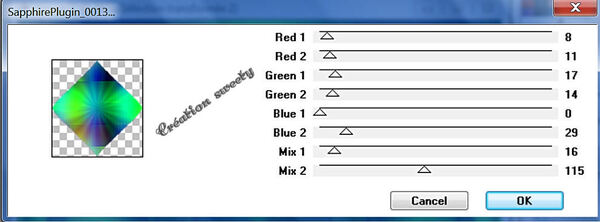











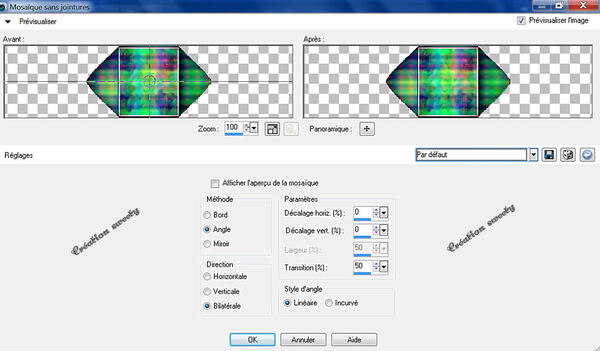

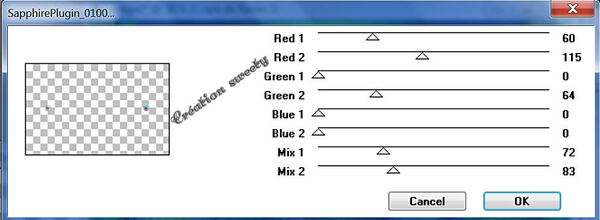


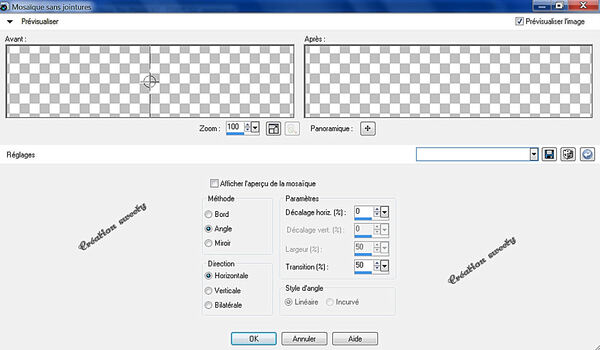
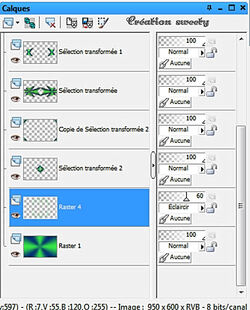




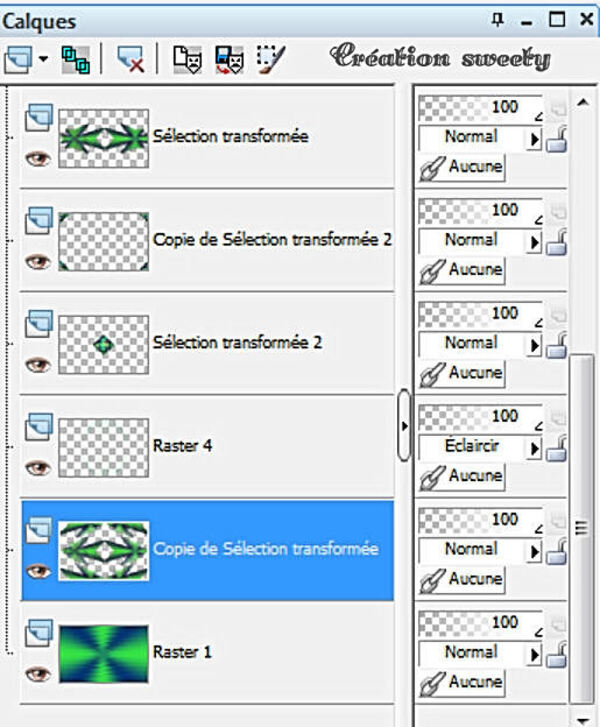

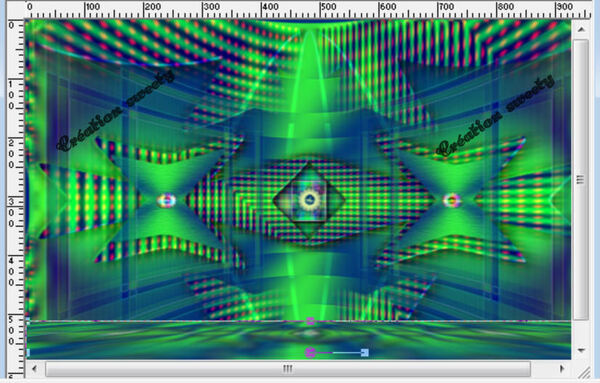




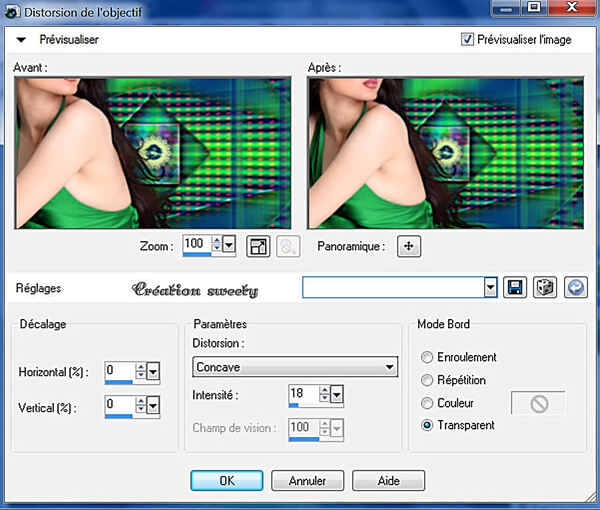





quelle patience de tout mettre en ligne un tuto
grand bravo
J espere que tu profite du soleil
Tres bon w.e biss